厭倦了在手機的媒體庫中瀏覽無窮無盡的圖像? 你為什麼不把它們變成幻燈片呢? 幻燈片是將您的照片或視頻剪輯轉換成單個視頻的集合。 您可以添加背景音樂、圖畫、文本和效果,使其更加有趣。 那時,您只能在台式機或筆記本電腦上完成,但今天,您的智能手機可以做到。
有大量的 幻燈片應用 您可以在 Android 手機和 iPhone 上免費或付費使用。 我們在下面有一個應用程序列表,您可以使用這些應用程序製作令人驚嘆的幻燈片。 無論您是 Android 用戶還是 iOS 用戶,您仍然會從這篇文章中受益。 不再拖延,繼續閱讀,直到您到達本指南的底部。
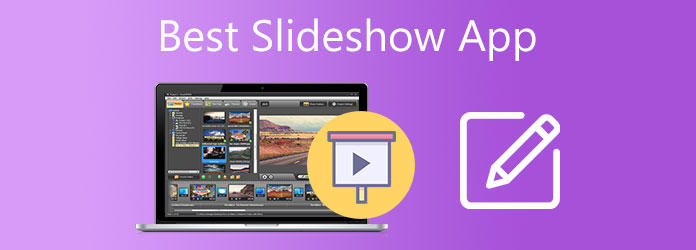
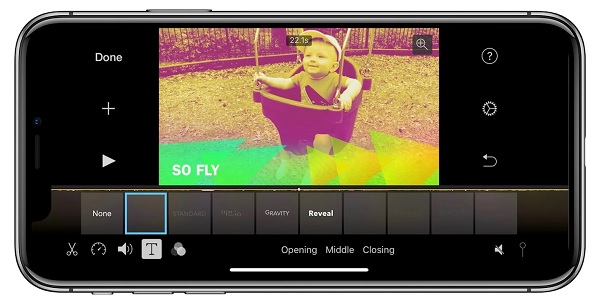
iMovie 是適用於 iPhone、iPad 和 Mac 的 Apple 獨家視頻編輯軟件。 它為視頻創作者提供高質量的效果,支持高達 4K 分辨率的視頻、音頻編輯、創建幻燈片等等。 這是一個功能強大的幻燈片應用程序,您可以免費下載。 您可以使用模板製作獨特的幻燈片,而無需花費太多時間。 您可以整合背景音樂以獲得戲劇效果。 此外,您可以為教程幻燈片添加字幕和文本。 最好的是跨平台功能,它允許您繼續在不同的設備上處理幻燈片。
優點:
缺點:
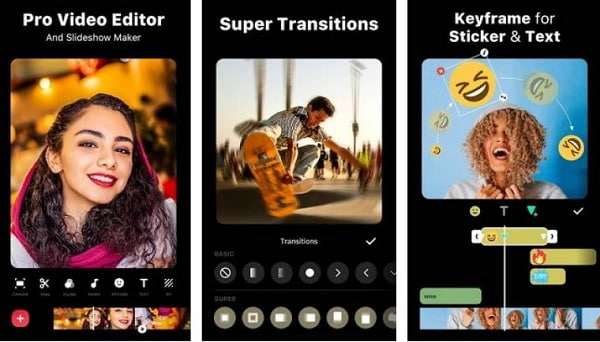
InShot 是 iPhone 上最好的免費幻燈片應用程序之一,用於在移動設備上創建幻燈片。 大多數內容創作者和社交媒體影響者都將此工具用於他們的視頻內容。 這個工具有一個簡單乾淨的界面; 即使是孩子也可以使用它。 您可以獲得添加文本、過濾器、音效、貼紙等基本工具。更重要的是,您可以直接在您的社交媒體帳戶上分享您的視頻。 您還可以創建照片和視頻拼貼畫,因為這是該工具的熱門功能之一。 唯一麻煩的是應用程序的免費版本中存在廣告。
優點:
缺點:
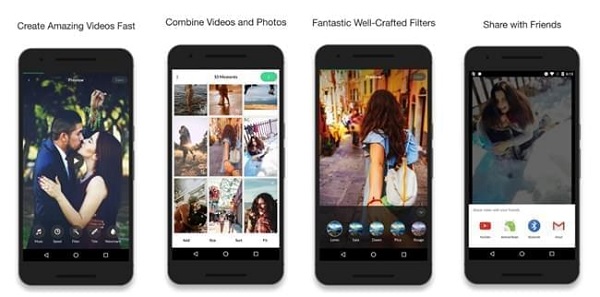
Pixgram 是一款多功能且功能強大的 Android 幻燈片應用程序,您可以免費獲得。 您可以獲得添加文本、音樂、過濾器和貼紙等幻燈片放映所需的基本編輯工具。 您可以將照片和視頻混合在一起,在幾分鐘內製作出獨特的幻燈片。 此外,您可以將視頻保存為高清質量,以獲得最佳觀看體驗。 所有這些都可以通過應用程序的免費版本實現。
優點:
缺點:
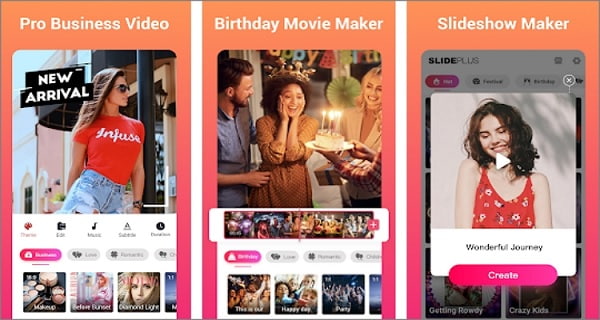
SlidePlus 是您可以在 Android 上獲得的最好的幻燈片應用程序之一。 顧名思義,這個工具的主要用途是創建幻燈片。 不僅僅是簡單的幻燈片,還有專業的幻燈片。 通過使用此工具,您可以將照片變成帶有背景音樂、過渡效果和其他自定義設置的炫酷幻燈片。 如果您需要為講座和報告製作幻燈片,您還可以添加字幕和文本。
優點:
缺點:
製作幻燈片時,您是否比使用智能手機更舒適地使用 PC 或筆記本電腦? 您可以嘗試使用這個值得信賴且有效的程序來創建幻燈片, Video Converter Ultimate. 這個驚人的程序有一個界面,新手用戶甚至專業用戶都可能會覺得這個工具很漂亮。 不僅如此,您甚至可以在幾分鐘內在其免費版本上製作出色的幻燈片。 您可以使用具有不同主題的模板,應用濾鏡和效果,添加文本、音軌和水印,以及做一些基本的視頻編輯工具。 該程序可在 Windows 和 Mac 上免費下載。
主要功能:
使用以下步驟使用桌面上最推薦的幻燈片應用程序製作幻燈片。
通過單擊獲取程序 免費下載 上面的按鈕。 在您的設備上運行可執行文件並等待安裝嚮導成功完成。 打開工具並選擇 MV 開始製作幻燈片。
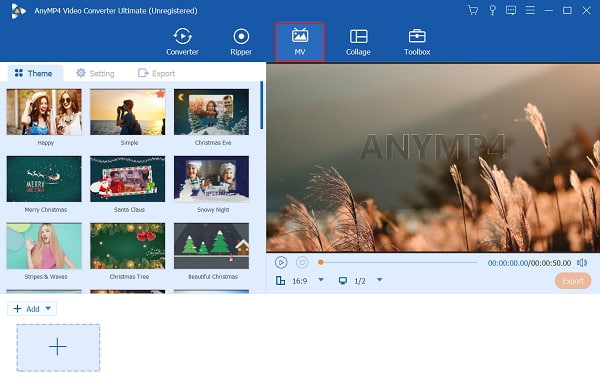
點擊 +添加 將照片從您的設備導入程序。 您可以按照您想要的順序重新排列時間軸上的圖片。
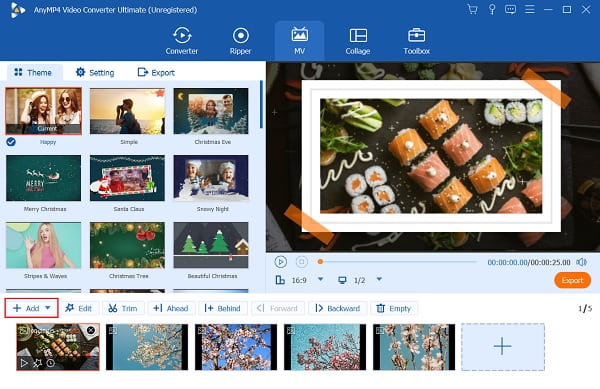
造訪 設置 插入一首歌曲作為背景音樂。 單擊下拉列表並點擊 加入 這樣您就可以瀏覽您的媒體文件夾。 單擊所選歌曲將其導入程序。
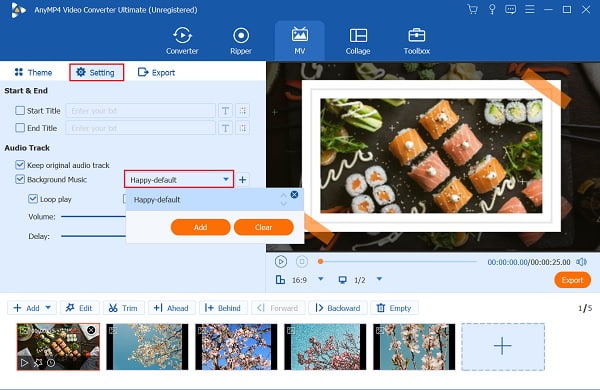
造訪 出口 這樣您就可以將幻燈片存儲在您的設備上。 一切完成後,點擊 開始出口. 完成此過程後,幻燈片將保存在您的設備上。
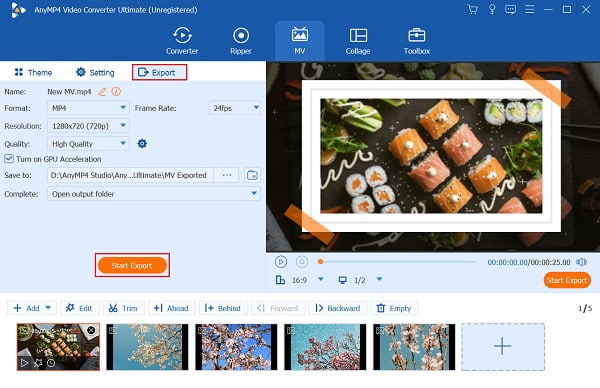
使用 變流器 將幻燈片轉換為與 Android 或 iPhone 兼容的格式的功能。 上傳幻燈片,然後單擊 格式 圖標菜單選擇與智能手機兼容的格式。
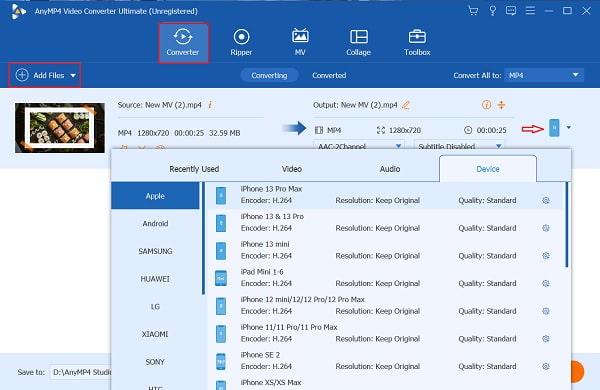
選擇您需要的格式後,單擊 全部轉換. 然後幻燈片將轉換為新格式。 享受在移動設備上觀看新幻燈片的樂趣。
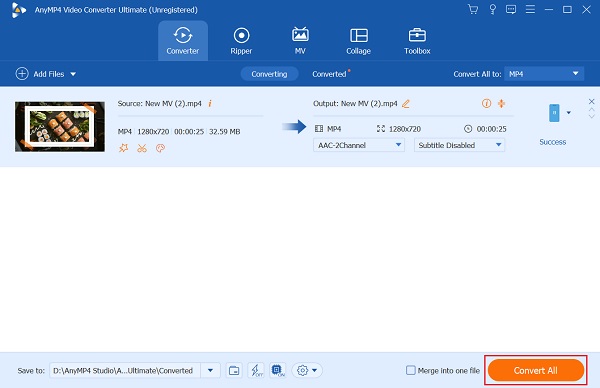
進一步閱讀:
如何將視頻從 iCloud Drive 導入 iMovie?
如果您想了解如何從 iCloud 導入視頻,請按照以下步驟操作。
從您的 iPhone 打開 iMovie 並創建一個新項目。
點擊添加媒體,然後點擊文件。
單擊瀏覽>iCloud Drive,查找要導入的視頻,然後點擊以選擇它們。
iMovie 的 iOS 和 Mac 版本之間的主要區別是什麼?
兩個操作系統版本上的 iMovie 在功能上沒有非常顯著的差異。 它們的不同之處在於過渡效果、背景和標題樣式的數量。 與 iOS 相比,Mac 上的 iMovie 支持更多功能。
Android 手機支持哪些視頻格式?
Android 智能手機支持多種視頻格式。 它們是 H.263、H.264 AVC、MPEG-4 SP 和 VP8。
既然你已經熟悉了 幻燈片應用 對於手機,你決定好用哪一款了嗎? 上述工具各有優缺點。 這是可以預料的,因為沒有完美的應用程序。 但無論您選擇什麼,它們都能夠製作出令人驚嘆的幻燈片。 如果您在 PC 或筆記本電腦上製作幻燈片,您可以隨時使用 Video Converter Ultimate. 憑藉其強大的功能,您的幻燈片效果確實是獨一無二的。 立即開始製作幻燈片,給您的家人和朋友留下深刻印象。
更多閱讀
了解如何使用免費應用程序在 iPhone 上快速創建電影的不同方法。 這篇文章將使您成為僅用手機製作電影的專業人士。
了解如何使用最好的 PC 工具從照片製作視頻。 當您需要製作帶圖片的視頻時,您將永遠不會遇到困難。
如果您正在尋找最優秀的免費視頻製作者,那麼我們有您正在尋找的東西。 閱讀這篇綜合評論文章以了解更多信息。
在 PC 和手機上為 Facebook 製作視頻的 3 種不可思議的方法
找出在您的計算機和移動設備上免費為 Facebook 創建視頻的最佳方法。 充分利用這些程序製作值得發布的精彩視頻。